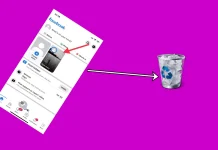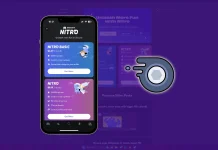Discord je obľúbené komunikačné riešenie. Služba umožňuje výmenu textových správ počas hier a môžete tiež vytvárať skupinové chaty s neobmedzeným počtom účastníkov. Hudbu v komunikátore Discord môžete zapnúť pomocou vlastných doplnkov aj prostredníctvom nástrojov tretích strán.
Čo potrebujete na prehrávanie hudby v službe Discord
Veľké množstvo ľudí používa službu Discord každý deň na rôzne účely. Ľudia môžu jednoducho chatovať, streamovať, zdieľať obrazovky a podobne. Discord hráčom veľmi pomáha. Keďže môžete hrať svoju obľúbenú hru a komunikovať so spoluhráčmi.
Okrem jednoduchej komunikácie ponúka služba Discord mnoho rôznych funkcií. Medzi nimi môžete v aplikácii počúvať hudbu. Samozrejme, Discord túto funkciu priamo neposkytuje. Môžete si ju však sami vytvoriť tak, aby ste mohli hrať, komunikovať a zároveň počúvať hudbu.
To možno vykonať dvoma spôsobmi. Môžete zdieľať zvuk z mikrofónu alebo zvuk z počítača alebo notebooku. Takto budú hudbu počuť aj ľudia, ktorí sú v rovnakom hlasovom kanáli ako vy. Bude však znieť v pomerne nízkej kvalite. Tento spôsob vám teda pravdepodobne nebude vyhovovať. Druhá metóda spočíva v tom, že musíte do svojho hlasového kanála pridať špeciálneho bota, ktorý bude streamovať hudbu na vašom serveri.
Tu je návod na prehrávanie hudby v službe Discord.
Ako pridať hudobného bota do služby Discord
Ak chcete pridať hudobného bota na server Discord, musíte postupovať podľa týchto krokov:
- Najskôr otvorte službu Discord na svojom počítači a vytvorte server kliknutím na symbol “+” v ľavom dolnom rohu obrazovky.
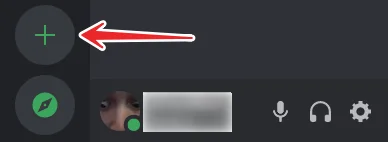
- Vyberte typ servera.
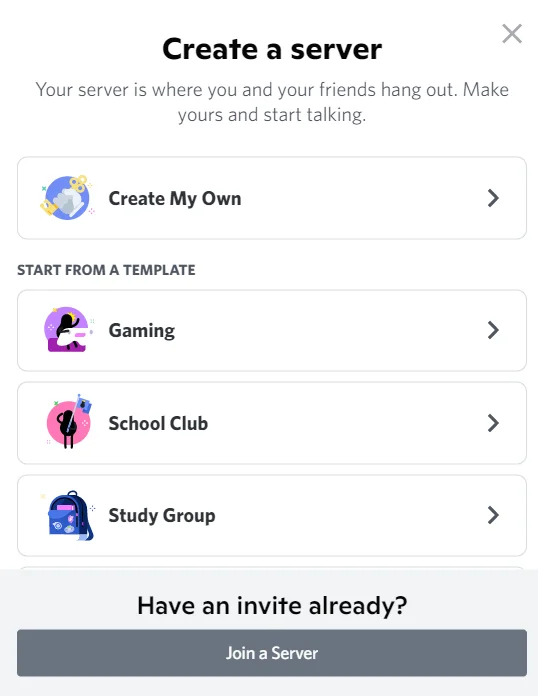
- Potom vyberte, pre koho chcete server vytvoriť.
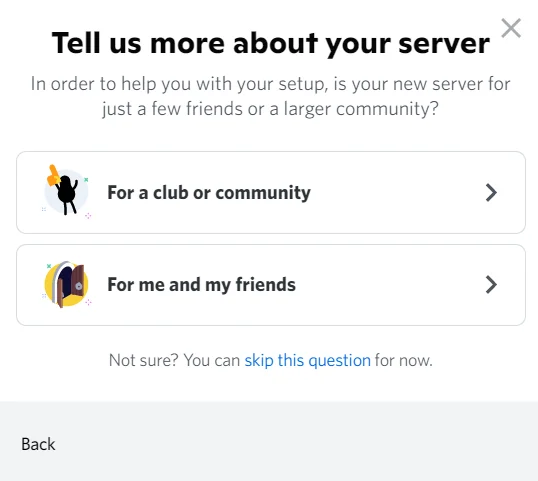
- Potom zadajte názov servera a pridajte fotografiu.
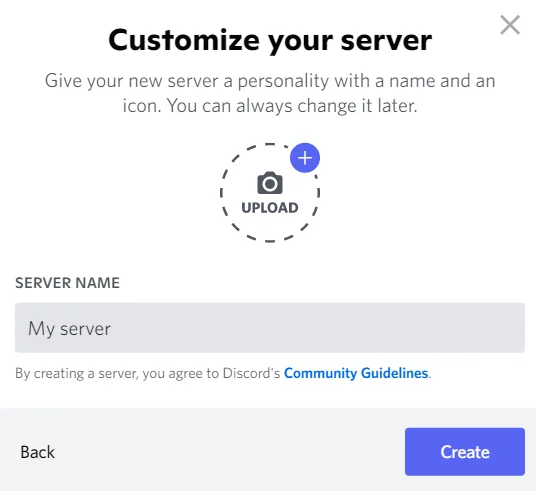
- Prejdite na webovú stránku hudobného bota, napríklad FredBoat.
- Kliknite na tlačidlo “Pozvať na server” a prihláste sa do svojho konta Discord.
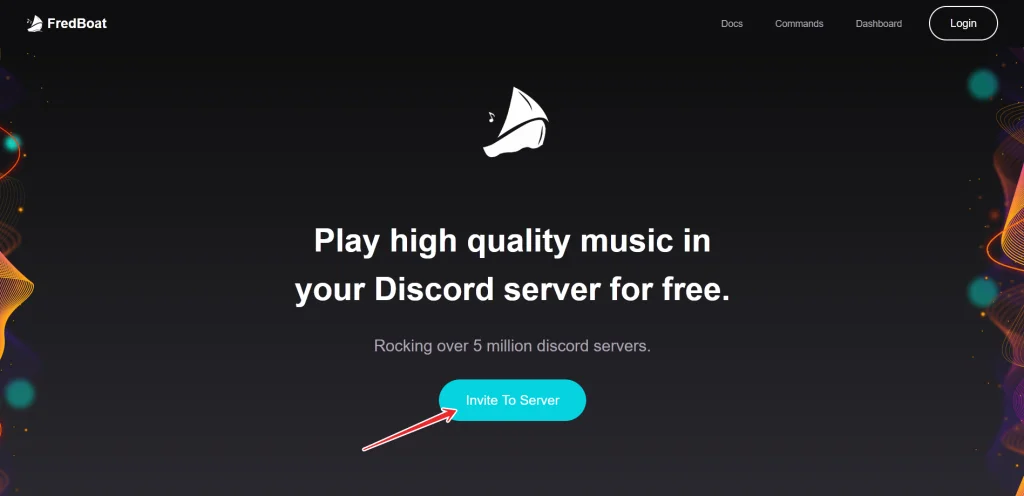
- Nakoniec si vyberte server pre svojho hudobného bota, nechajte sa overiť a to je všetko.
Teraz je hudobný bot na vašom serveri a vy môžete počúvať svoju obľúbenú hudbu s priateľmi.
Ako prehrávať hudbu v službe Discord
Ak chcete prehrávať hudbu na serveri Discord pomocou hudobného bota, musíte použiť špeciálne príkazy:
- Ak chcete, aby sa hudba začala prehrávať, musíte na serveri chatu, kde ste pridali bota, napísať “;;play {URL skladby} alebo {search-term}”.
- Ak chcete nastaviť prehrávanie ďalšej skladby, zadajte do chatu servera “;;playnext {URL skladby} alebo {hľadaný termín}”.
- Ak chcete zastaviť prehrávanie hudby, môžete do chatu napísať “;;stop” a hudba sa zastaví.
Zoznam všetkých ostatných príkazov nájdete na oficiálnej webovej stránke hudobného bota FredBoat.
Ako prehrávať hudbu v službe Discord v mobilnom zariadení
Ak chcete v mobilnom zariadení Discord prehrávať hudbu, musíte postupovať podľa týchto krokov:
- Prejdite na túto webovú lokalitu, kde si môžete vybrať bota Discord.
- Ťuknutím na kartu “Hudba” zobrazíte zoznam dostupných hudobných botov.
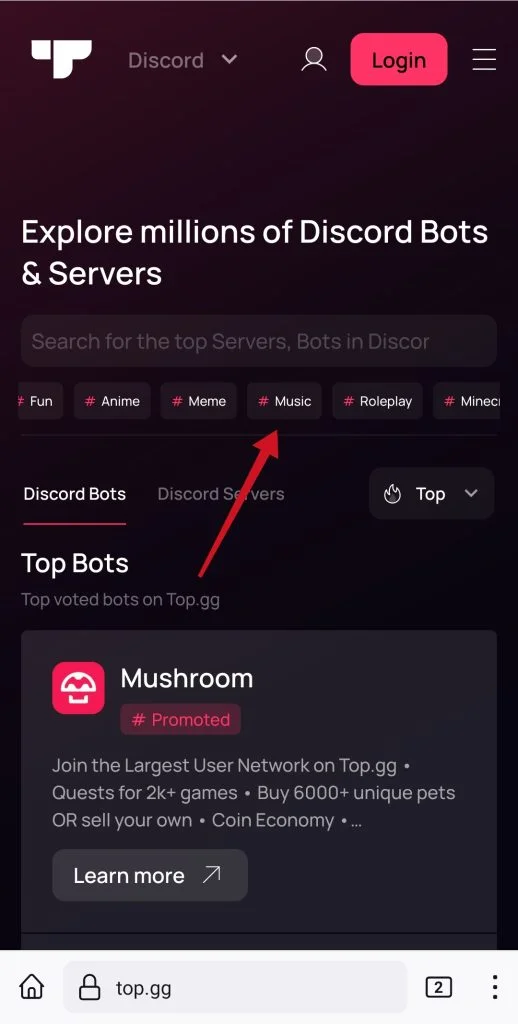
- Ťuknutím na tlačidlo “Zobraziť” sa dozviete viac o konkrétnom botovi a potom ťuknite na tlačidlo “Pozvať” na botovi, ktorého chcete pridať.
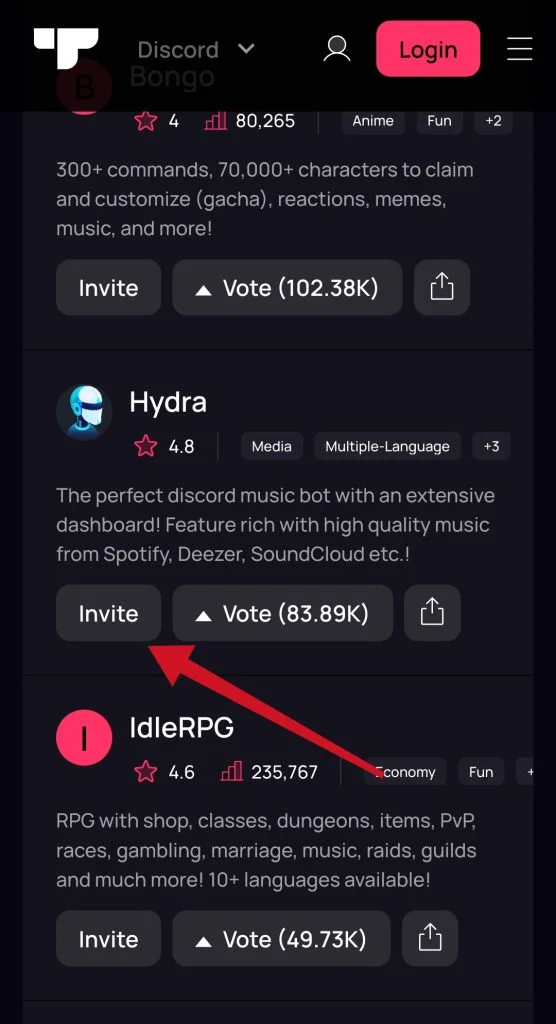
- Potom sa prihláste do svojho účtu Discord a vyberte server, na ktorom chcete hrať hudbu.
- Potvrďte, že nie ste robot, a nainštalujte bota.
Po dokončení týchto krokov môžete prejsť do hlasového kanála a zadať príkaz, ktorý hudobnému botovi povie, aby skladbu prehral.
Aké problémy sa môžu vyskytnúť pri prehrávaní hudby v službe Discord
Najčastejšie problémy s hudobnými robotmi sú:
- Hlasitosť je príliš vysoká.
- Piesne sa neprepínajú.
- Zlá kvalita zvuku.
- Bot nereaguje na príkazy.
Riešenie každého z týchto problémov nájdete v špecializovaných konverzáciách o nainštalovanom zásuvnom module. Chyby spravidla zmiznú po udelení potrebných oprávnení botovi v nastaveniach servera.
Čo je režim streamera v službe Discord
Streameri sú ľudia, ktorí spúšťajú živé vysielanie s cieľom predviesť v reálnom čase prácu služieb, vysielať hranie hier alebo len komunikovať s publikom. Režim streamera v službe Discord v skutočnosti z používateľa neurobí populárneho blogera kliknutím na tlačidlo, ale poskytne všetky potrebné funkcie.
Stručne povedané, je to špeciálna funkcia, ktorá vám umožňuje vysielať obrazovku a hry pripojením kamery a mikrofónu. Nemali by ste si zamieňať bežnú demonštráciu s režimom streamer.
Tá zasa skrýva všetky osobné údaje z obrazovky (aspoň vo vnútri aplikácie), ktoré môže vidieť každý divák prostredníctvom vysielania. Inými slovami, režim streamer je ukážka obrazovky so zvýšenou ochranou osobných údajov a ďalšími výhodami.